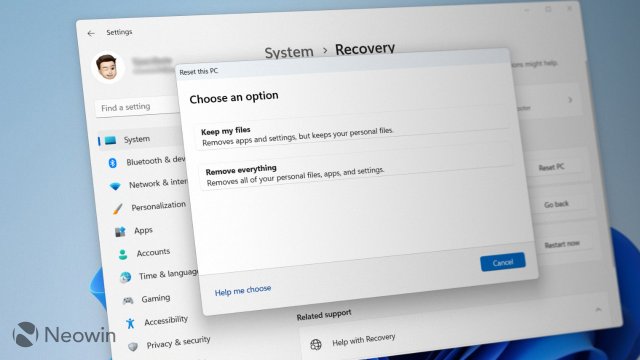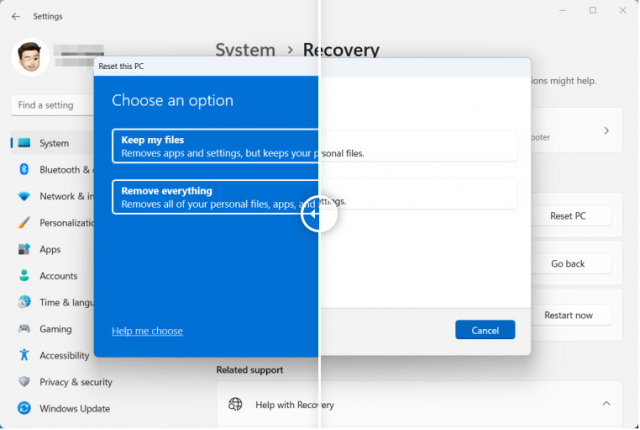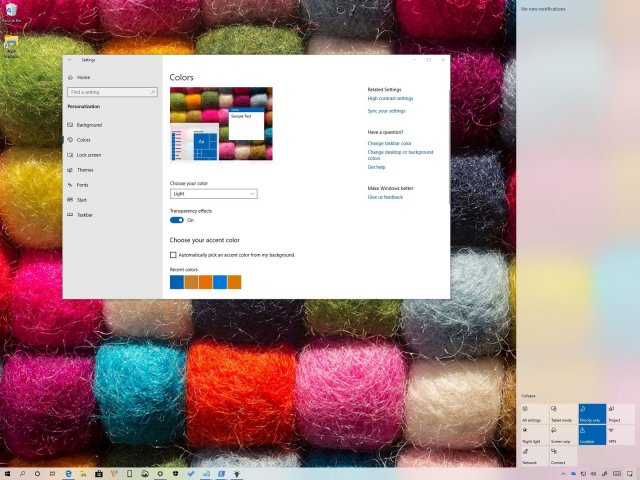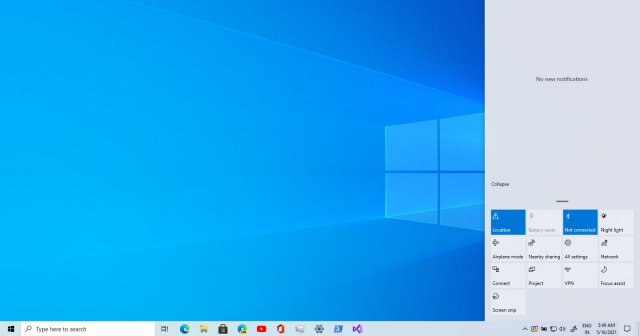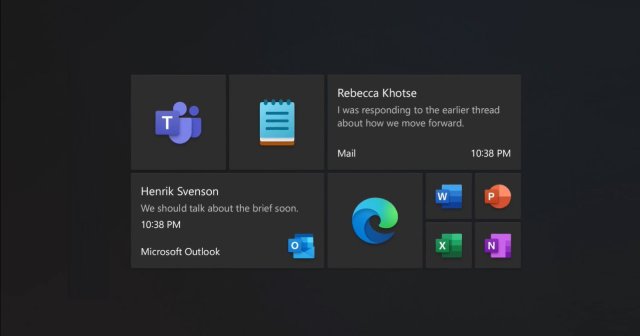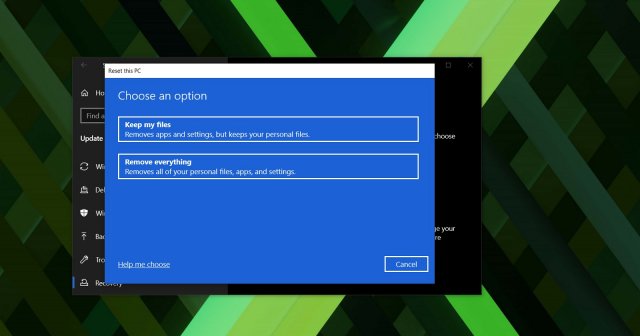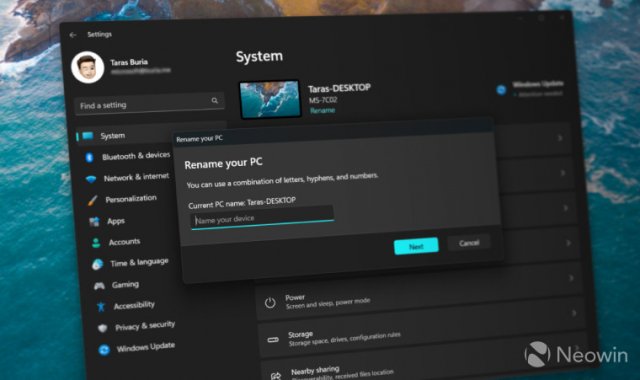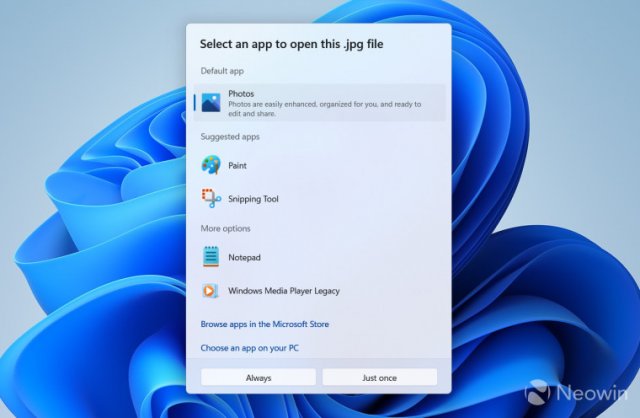Как включить переработанное диалоговое окно «Сбросить этот компьютер» в сборке Windows 11 Build 25231
- Категория: Windows 11
- Дата: 28 октября 2022 г. в 14:46
- Просмотров: 1942
Несмотря на то, что Microsoft удалила ползунок громкости в стиле Windows 8 из Windows 11, последняя по-прежнему полна пережитков предыдущих версий Windows. Приложение «Настройки», например, несмотря на новый пользовательский интерфейс с красивыми анимациями, содержит множество диалоговых окон, которые каким-то образом пережили последние десять лет. Последняя сборка Windows 11 Dev скрытыеChannel — это еще один шаг к удалению этих старых элементов дизайна и превращению Windows 11 в более современную и согласованную систему.
В сборке Windows 11 Build 25231 представлен новый дизайн для диалогового окна «Сбросить этот компьютер». Теперь оно поддерживает темный и светлый режимы и имеет новый счетчик вместе с закругленными углами ™. Конечно, вы не будете ежедневно пользоваться переработанным диалоговым окном «Сбросить этот компьютер», но все же приятно видеть, как Microsoft делает свою операционную систему более согласованной и красивой.
В официальном журнале изменений не упоминаются улучшения дизайна для приложения «Настройки» — они требуют включения выделенных идентификаторов с помощью приложения ViveTool.
Важно: Сделайте резервную копию важных данных перед включением скрытых функций в ранних сборках Windows 11. Вы можете столкнуться с ошибками, нестабильностью или потерей данных после принудительного включения функций, которые Microsoft скрывает от общественности.
1. Загрузите Vive Tool из репозитория GitHub.
2. Извлеките файлы в удобное для вас место — например, C:\Vive.
3. Запустите Windows Terminal от имени администратора и переключитесь на профиль командной строки.
4. Перейдите в папку ViveTool с помощью команды CD. Например, CD C:\Vive.
5. Введите vivetool /enable /id:36390579 и нажмите Enter. Этот идентификатор также позволяет включить недавно переработанное диалоговое окно «Переименовать этот компьютер» и средство выбора даты/времени.
6. Введите vivetool /eanble /id:41598133 и нажмите Enter.
7. Перезагрузите компьютер.
8. Откройте приложение «Настройки», перейдите в Центр обновления Windows> Дополнительные параметры> Восстановление> Сбросить компьютер и посмотрите, как приятно.
Если вы передумали и хотите восстановить исходные диалоговые окна, подобные Windows 8, повторите описанные выше шаги и замените /enable на /disable в командах на шагах 5 и 6.
Похожие новости
Наши спонсоры
- Комментарии
Информация
Посетители, находящиеся в группе Гости, не могут оставлять комментарии к данной
публикации.